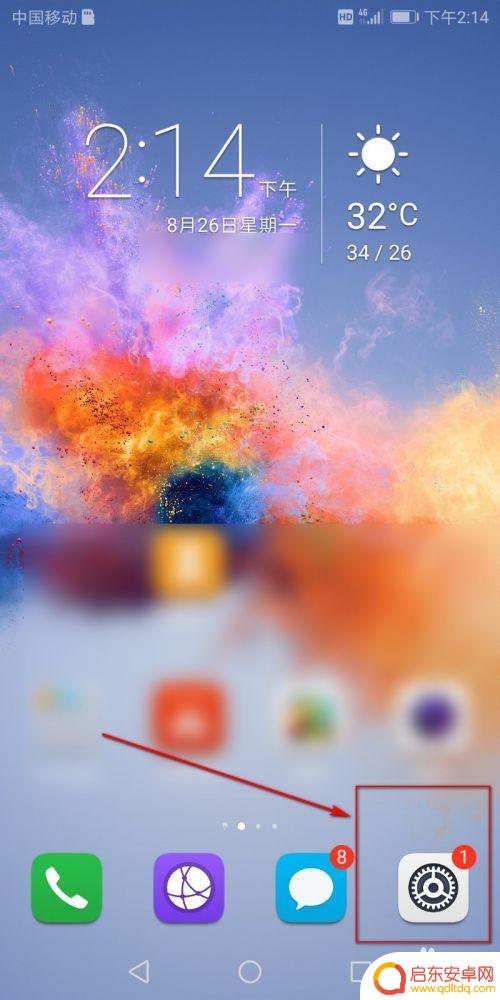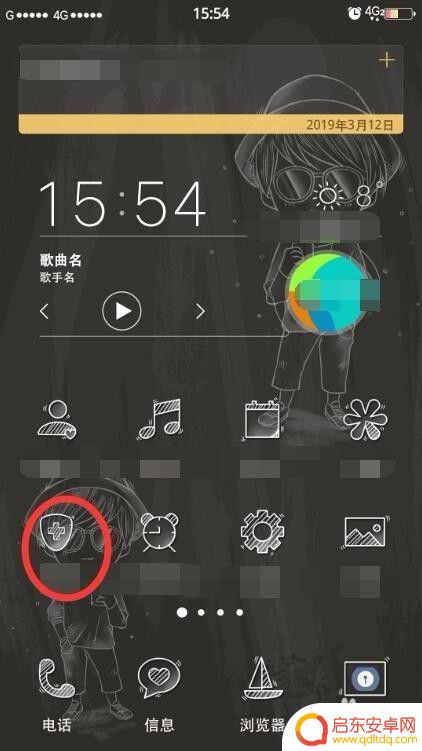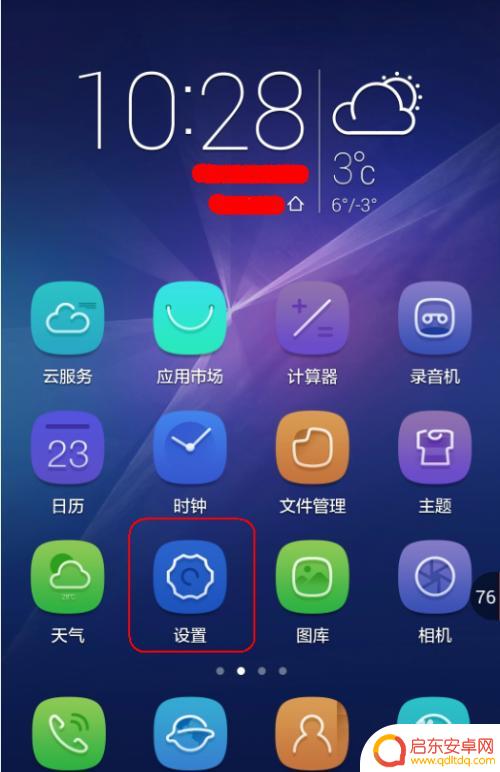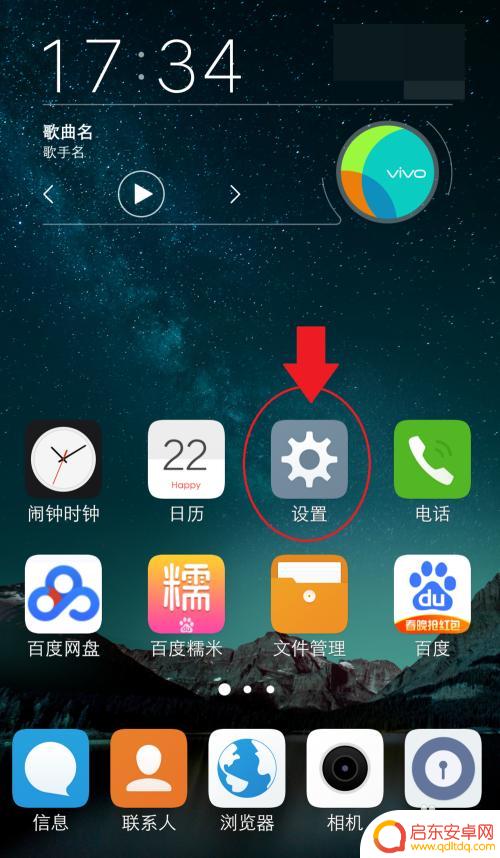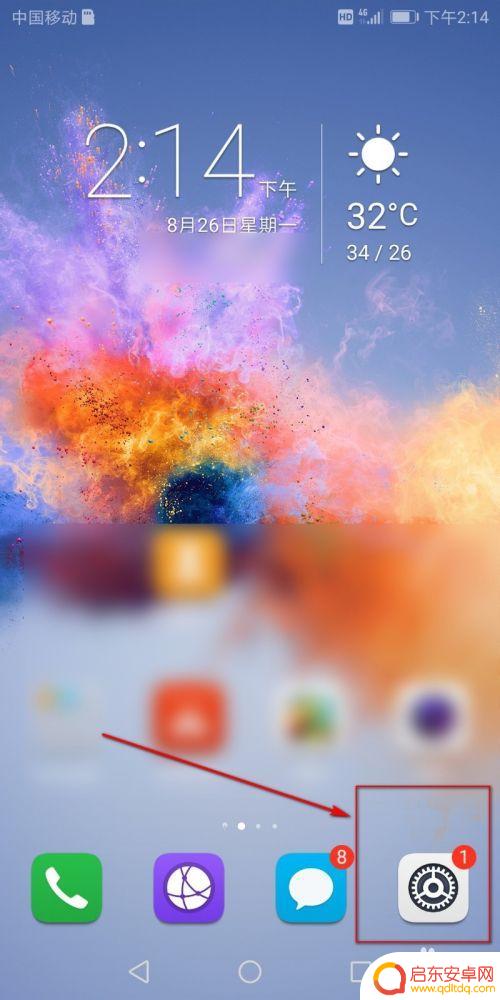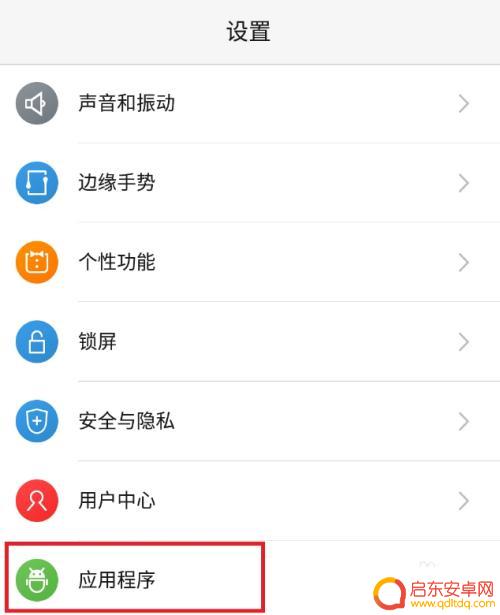怎样把手机存储移到sd卡上 手机内存转移教程
手机已经成为我们日常生活中不可或缺的工具,随着我们使用手机的频率越来越高,手机内存的容量却经常成为一个困扰。为了解决这个问题,将手机存储移到SD卡上成为了许多手机用户的选择。通过这种方式,我们可以将一些不常用的应用、照片、音乐和视频等文件转移到SD卡上,从而释放手机内存空间,提高手机的运行速度和性能。究竟怎样将手机存储移到SD卡上呢?接下来我们将为您介绍手机内存转移的详细教程。
手机内存转移教程
步骤如下:
1.首先打开自己手机的设置。

2.在设置里面点击储存。
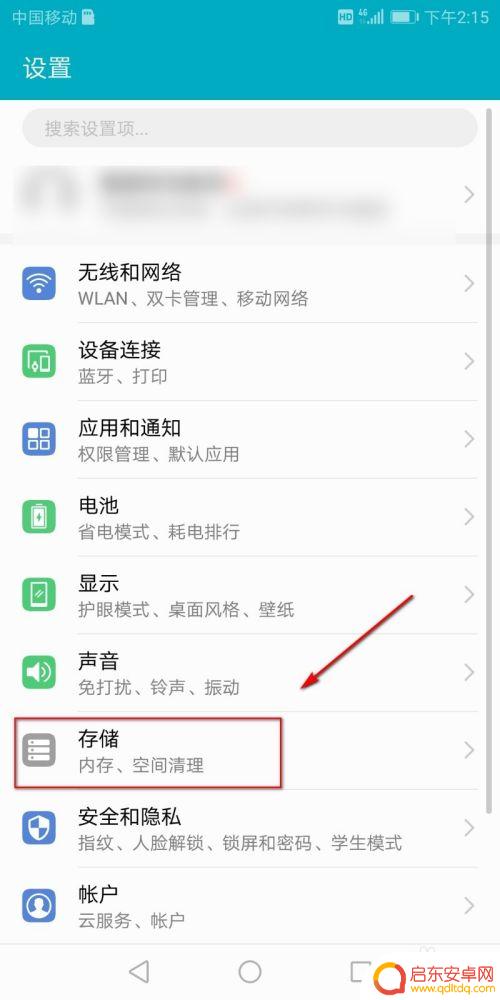
3.在储存里面看到默认储存位置是内部储存。
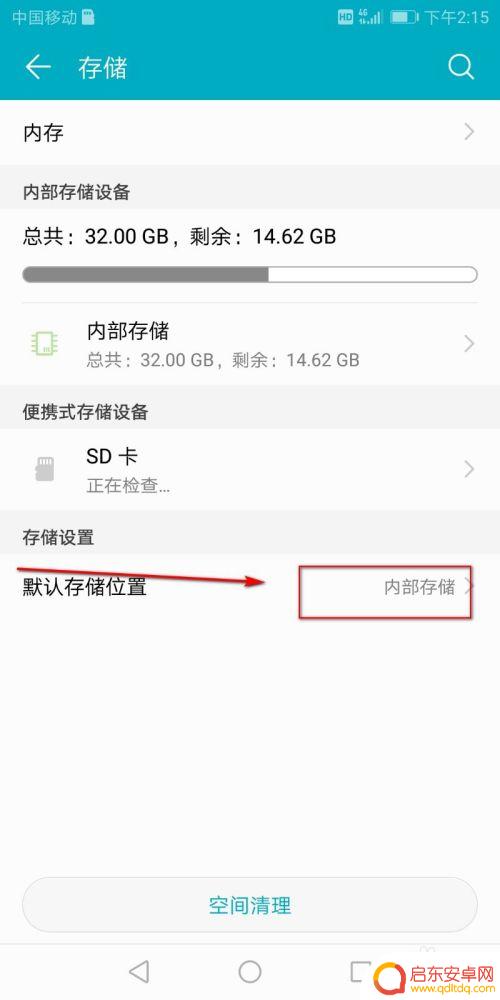
4.点击内部储存,把SD储存卡点亮。
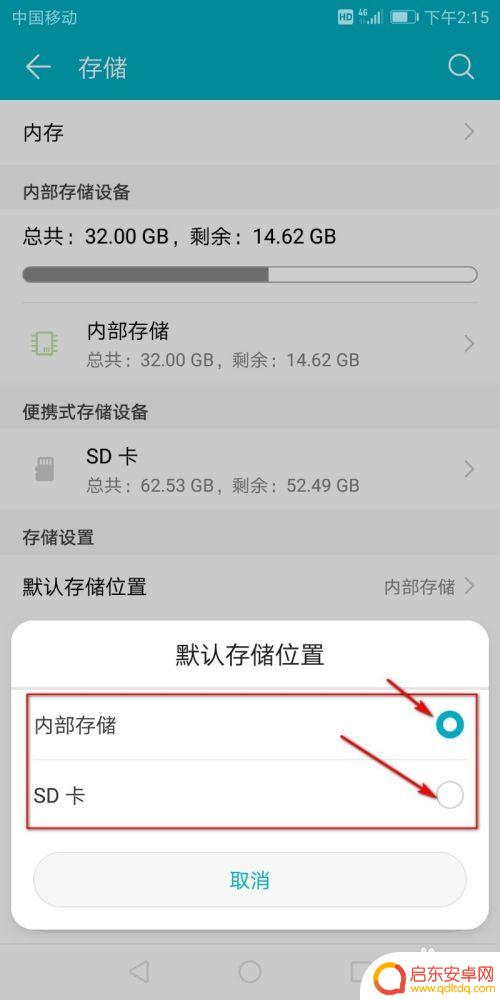
5.然后会出现提示自己的默认储存位置更换不会泄露您的隐私点击确认,需要重启才能把内部储存换到SD卡中。点击确认重启。
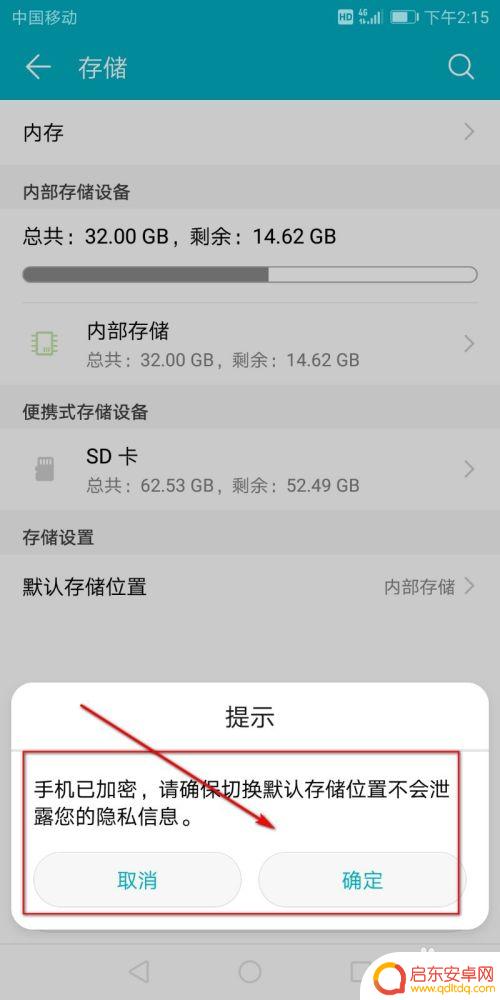
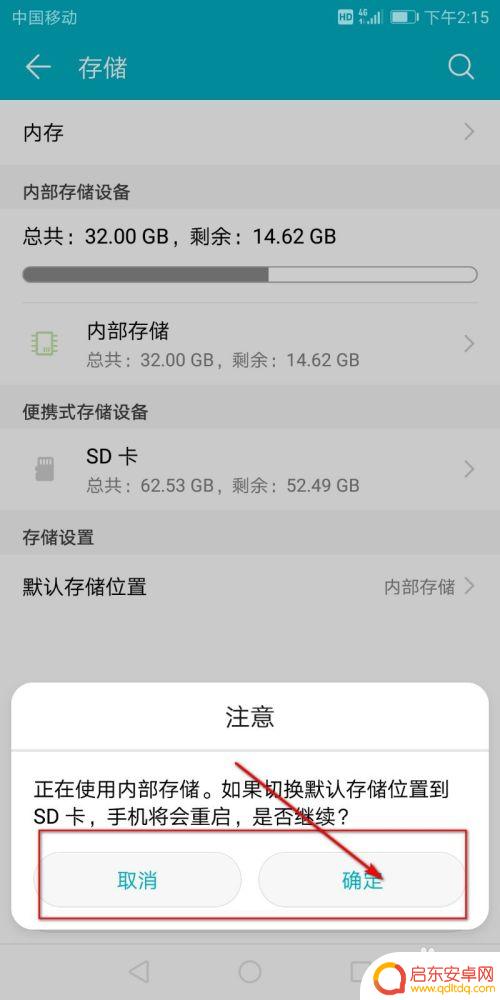
6.然后手机开机以后回到默认储存位置查看,现在的默认储存位置已经在SD卡中了。
7.总结:
1.打开自己手机的设置。
2.在设置里面点击储存。
3.点击内部储存,把SD储存卡点亮。
4.重启以后默认储存位置就在SD卡中了。
以上就是如何将手机存储转移到SD卡的全部内容,如果您遇到这种情况,不妨根据小编的方法来解决问题,希望对大家有所帮助。
相关教程
-
手机内存满了怎么设置存进sd卡 如何将手机内存转移到SD卡中
随着手机功能的不断增强和应用程序的不断安装,手机内存很容易被填满,当手机内存不足时,会导致手机运行缓慢甚至卡顿。为了解决这个问题,很多人选择将手机内存转移到SD卡中。如何设置存...
-
vivo手机怎么把软件下载到sd卡 vivo手机软件如何转移到sd卡
在如今智能手机功能日益强大的时代,很多用户都会遇到手机存储空间不足的问题,vivo手机作为一款备受欢迎的品牌,也不例外。许多用户想要将手机上的软件转移到SD卡,以释放更多的存储...
-
如何把手机软件移到sd卡 手机软件如何移动到SD卡
如何把手机软件移到SD卡?这是许多手机用户经常遇到的问题,随着手机应用程序越来越多,手机内存很快就会被占满。而移动应用程序到SD卡不仅可以释放手机内存空间,还可以让手机运行更加...
-
如何让vivoy55l手机sd卡的内存变做手机内存 vivo手机内存转移教程
在使用vivo Y55L手机时,我们常常会遇到手机内存不足的困扰,为了解决这个问题,我们可以通过将SD卡的内存变为手机内存来扩展手机的存储空间。下面我们就来详细了解一下vivo...
-
如何将手机sd卡内存 如何将手机内存转移到SD卡中
现手机已经成为我们生活中不可或缺的一部分,随着手机功能的不断升级,我们的手机内存经常面临不足的困扰。为了解决这一问题,许多人开始寻找如何将手机内存转移到SD卡中的方法。通过将手...
-
手机app移动到sd卡 手机软件如何转移到SD卡
手机已经成为人们生活中不可或缺的重要工具,而随着手机上的应用程序越来越多,手机内存空间也变得愈发紧张,为了解决这一问题,许多用户开始考虑将手机应用程序转移到SD卡中,以释放手机...
-
手机access怎么使用 手机怎么使用access
随着科技的不断发展,手机已经成为我们日常生活中必不可少的一部分,而手机access作为一种便捷的工具,更是受到了越来越多人的青睐。手机access怎么使用呢?如何让我们的手机更...
-
手机如何接上蓝牙耳机 蓝牙耳机与手机配对步骤
随着技术的不断升级,蓝牙耳机已经成为了我们生活中不可或缺的配件之一,对于初次使用蓝牙耳机的人来说,如何将蓝牙耳机与手机配对成了一个让人头疼的问题。事实上只要按照简单的步骤进行操...
-
华为手机小灯泡怎么关闭 华为手机桌面滑动时的灯泡怎么关掉
华为手机的小灯泡功能是一项非常实用的功能,它可以在我们使用手机时提供方便,在一些场景下,比如我们在晚上使用手机时,小灯泡可能会对我们的视觉造成一定的干扰。如何关闭华为手机的小灯...
-
苹果手机微信按住怎么设置 苹果手机微信语音话没说完就发出怎么办
在使用苹果手机微信时,有时候我们可能会遇到一些问题,比如在语音聊天时话没说完就不小心发出去了,这时候该怎么办呢?苹果手机微信提供了很方便的设置功能,可以帮助我们解决这个问题,下...